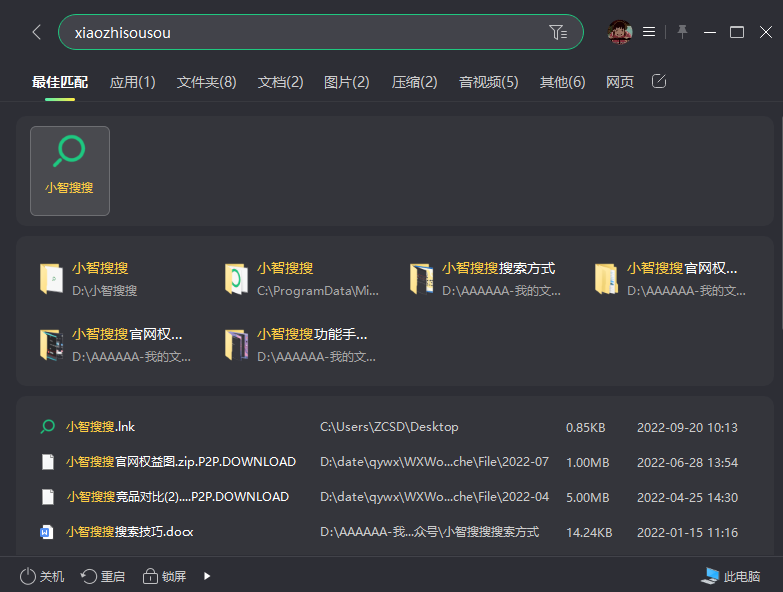用户手册
2.个人中心
3.搜索服务
4.管理快速启动资源
搜索技巧
为了让用户快速找到想要的文件,小智搜搜提供了一些简单实用的搜索指令,支持快速搜索系统盘符、文件或应用等。
注:搜索时输入的符号均为英文输入法状态下的符号。
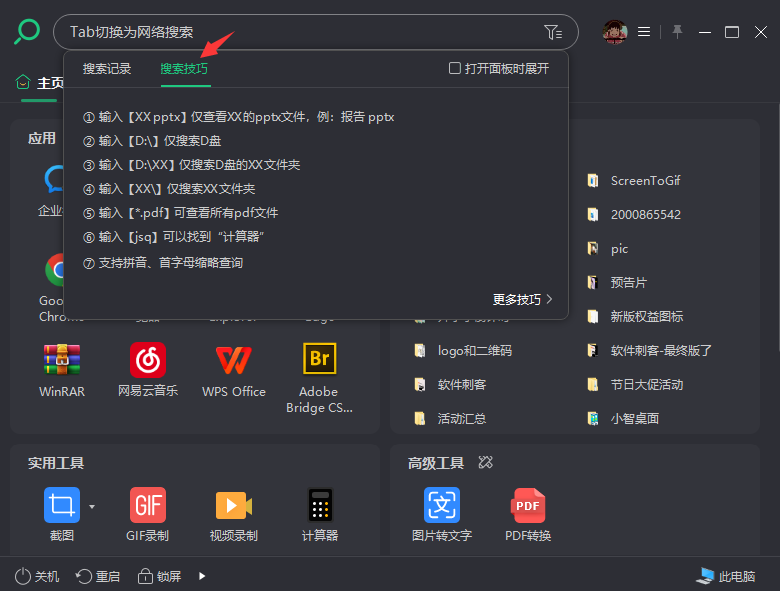
1、输入“XX ppt”可查看文件名包含XX的ppt文件
当你记不清具体文件名,但又需要查看指定格式文件时,采用此方法可以帮你快速找到,如:输入 壁纸 png ,即可查看本机电脑上文件名包含“壁纸”的 png 文件。
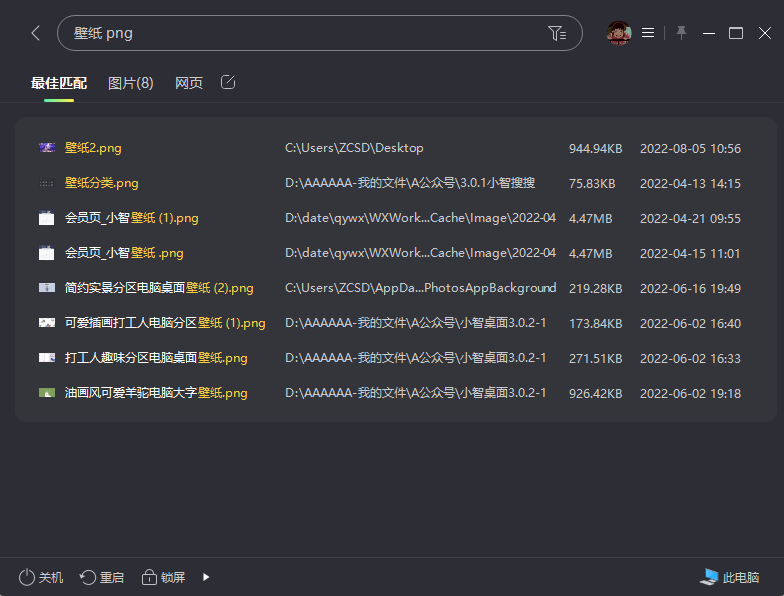
2、输入“:” 会展示系统各盘符
需要查看系统盘符情况时,输入 : 即可查看,同时,双击可直接跳转对应系统盘。
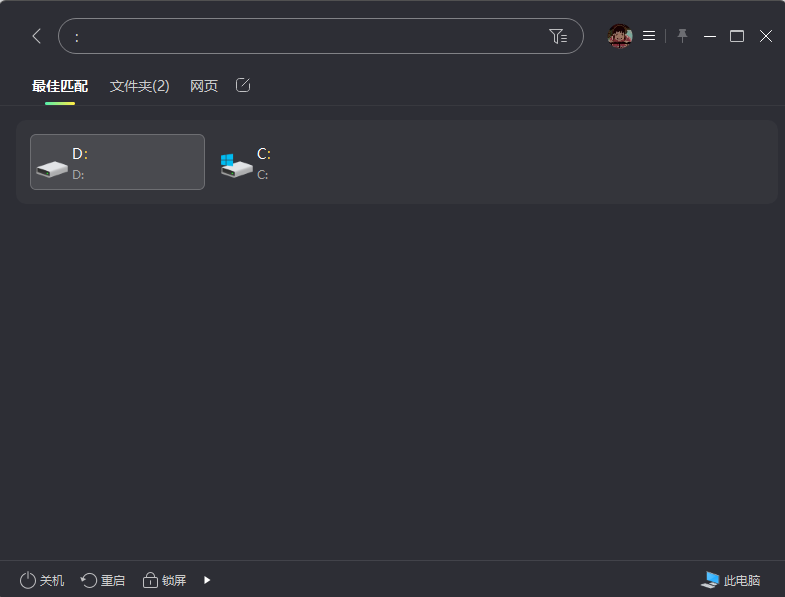
3、输入“D:\”或“d:\”,仅搜索D盘内容
若需要查看某一系统盘里的内容时,输入 系统盘名称:\ 即可快速搜索查看。如:输入 D:\ 即可查看D盘里的所有内容。
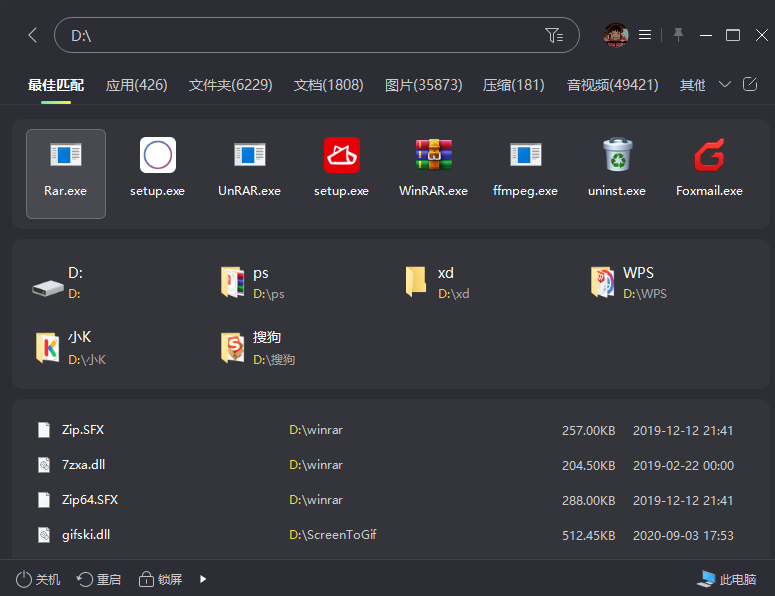
4、输入“D:\ XX”仅搜索D盘中名称包含XX的文件夹及文件
当你需要查找指定盘符中包含XX名称的文件/文件夹时,输入 系统盘名称:\ XX 即可,如:输入 D:\ 壁纸 ,可搜索D盘中名称包含“壁纸”的文件夹及文件。
注:字符和关键字之间需要空一格。
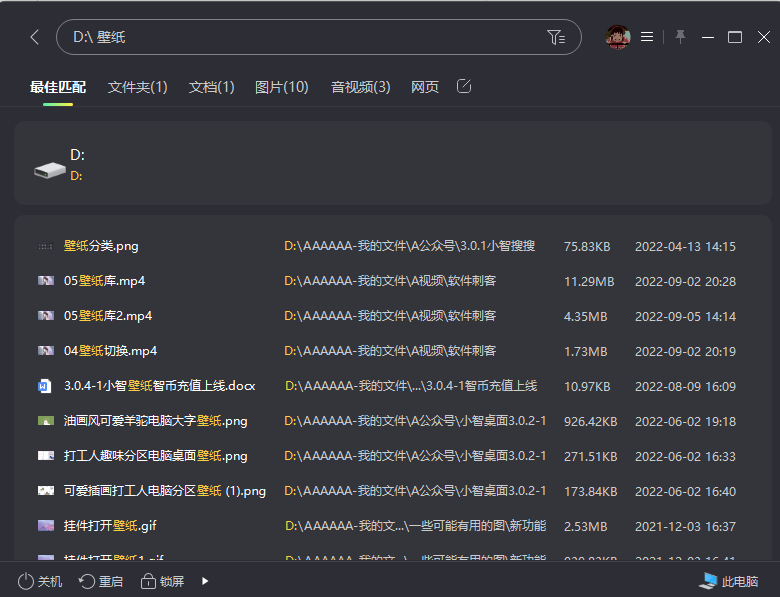
5、输入“XX\”,仅搜索XX文件夹及其内容
需要搜索本机电脑上文件名包含XX的文件夹及其内容时,输入 XX\ 即可,如:输入 壁纸\ ,可搜索本机电脑上文件名包含“壁纸”的文件夹及该文件夹里的内容。
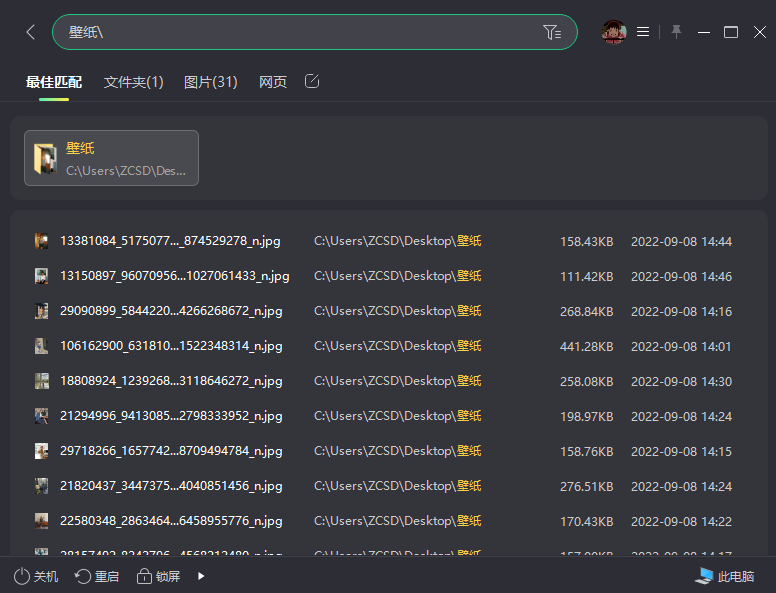
6、输入“*.pdf”可查看所有pdf文件
当你想要查看本机电脑上某一格式的文件情况时,输入 *.文件格式 即可查看本机电脑上包含该格式的所有文件,如:输入 *.pdf 可以查看所有pdf文件。
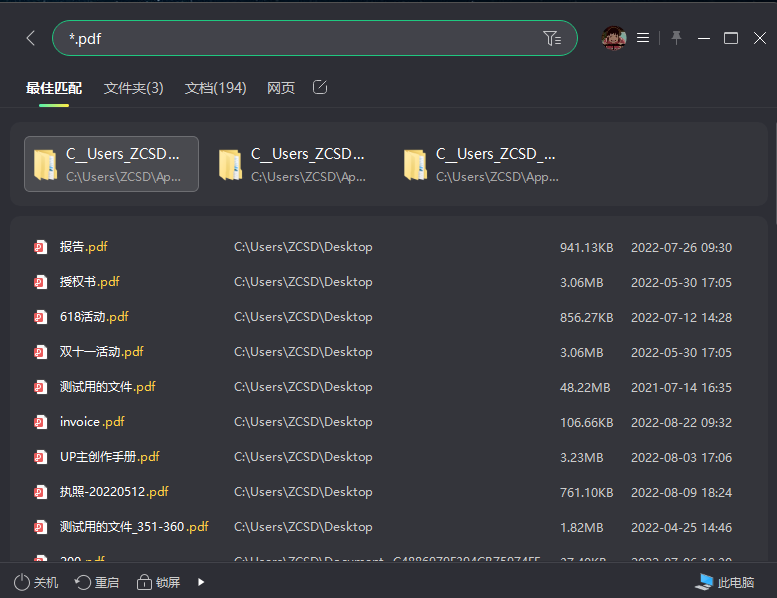
7、支持首字母缩略查询
首字母缩略查询可以节省输入时间,方便更快找到所需文件、应用。如:输入 jsq 可以找到“计算器”。

8、支持拼音全拼查询
当你没有切换到中文输入法,在搜索框输入了搜索关键字的拼音全拼时,也是可以匹配到对应搜索内容的,如:搜索框输入“xiaozhisousou”,可以直接找到“小智搜搜”相关的应用、文件夹及文件。